
 软件安装 软件安装 |
||
| 安装时,您可以直接使用包装中的安装光盘安装,也可以到公司网站上下载安装文件进行安装,下载地址:http://www.njanyue.com。 因为产品在不断升级,建议您安装时直接到公司网站上下载最新安装文件。安装时请严格按照安装提示进行,以确保安装的顺利进行。安装过程中请注意以下几点: 多操作系统安装 如果您安装了两个或多个操作系统,您需要在每个操作系统上都安装雨过天晴,具体方法是: 1.在每个操作系统上都运行雨过天晴安装程序; 2.在前几个操作系统安装时,在操作系统选项界面中选择【仅安装驱动:除了最后一个操作系统,请选择安装驱动】; 3.在最后一个操作系统安装时,在操作系统选项界面选择【完整安装:对最后一个操作系统,请选择完整安装】。 |
||
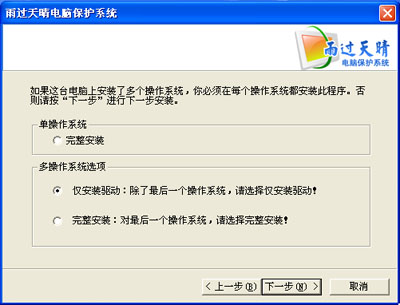 |
||
| 下面以Windows Vista和Windows 7双系统为例说明如何安装: 1.启动电脑进入Vista操作系统,运行雨过天晴电脑保护系统安装程序。 2.在操作系统选项界面中选择【仅安装驱动:除了最后一个操作系统,请选择仅安装驱动】,然后点击“下一步”继续安装。 3.安装完成后重新启动电脑进入Windows 7操作系统,运行雨过天晴安装程序。 4.在操作系统选项界面中选择【完整安装:对最后一个操作系统,请选择完整安装】,然后点击“下一步”继续。 5.安装完成后电脑需要重新启动,重新启动电脑,软件安装完毕;您可以选择进入任何一个操作系统进行操作。 保护分区选择 1.安装时请选择要保护的分区,程序默认是保护最后一个分区之外的所有分区。您可以选择单个分区、某些分区或全部分区(操作系统所在分区必须保护)。保护分区一旦选定,将不能更改;如果要重新选择保护的分区,需要首先卸载这个软件,然后重新安装;如果某个分区用来存储下载文件,比如电影、音乐文件等资料,我们不建议对此类分区进行保护。 2.您可以选择是否“设置临时文件目录到不保护的分区”;如果选中,程序会把您的系统盘中的临时目录转移到不保护的分区,这样可以节省空间占用。 |
||
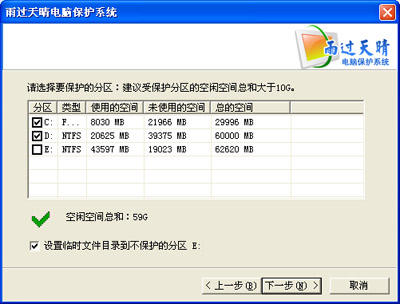 |
||
| 安装之后 1. 安装完雨过天晴电脑保护系统之后,我们不建议用户使用硬盘分区工具对硬盘分区进行调整,这有可能造成系统不稳定;如果您要进行分区调整、格式化C盘、重装系统或恢复Ghost镜像,请先卸载雨过天晴电脑保护系统。 2. 安装完雨过天晴电脑保护系统之后,用户不能运行磁盘碎片整理功能,使用此功能并不能起到相应的作用,还有可能会浪费硬盘空间;雨过天晴电脑保护系统本身有自带的系统优化功能,用户可以使用这一功能进行空间优化,以提高系统工作效率。 |
||